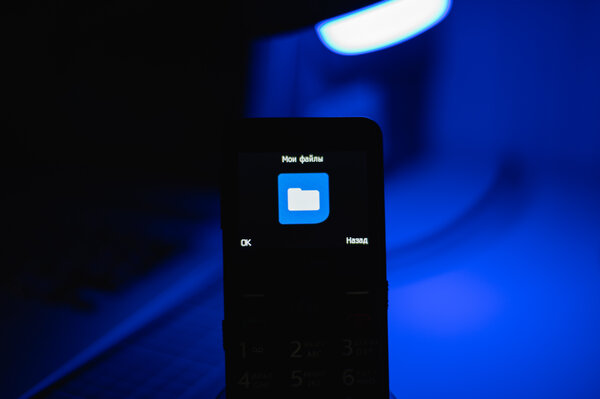Обзор Philips Xenium E207 — беспроигрышный вариант для старшего поколения
Помните кнопочные телефоны? Они выпускаются и по сей день. Тем не менее, как и любая другая сфера технологий, они претерпели некие изменения. Теперь звонилки имеют четкое позиционирование, обозначенное набором предлагаемых функций. Когда мне в руки попал Philips Xenium E207, я сразу понял, для кого он. Большие клавиши, кнопка «SOS» сзади, слайдер блокировки — очевидно, устройство нацелено на людей постарше. Можно брать? Давайте разбираться.
Содержание
Док-станция идет в комплекте
Вот уж точно не подумал бы, что буду выносить наполнение коробки кнопочного телефона в отдельный пункт, но тут это не сделать нельзя. Устройство укомплектовано док-станцией, упрощающей процесс зарядки. Все, что нужно — это подключить к доку зарядку с microUSB на конце, которая также лежит в коробке, и вставить телефон. Док-станция выполнена в черным цвете, благодаря чему конструкция выглядит строго и не мешает на столе. Прорезиненные ножки, в свою очередь, позволяют доку не скользить по поверхности.
Крупные кнопки и встроенный фонарик
На передней панели телефона имеются рекордно крупные кнопки размером почти в 2 сантиметра. Традиционно, на цифру 5 нанесен небольшой бугорок для того, чтобы можно было печатать вслепую. По кнопкам легко попадать пальцем, а тактильная отдача четко дает понять, что было совершено нажатие. Это важная характеристика для любого телефона, но особенно актуальна она в устройстве с таким позиционированием. Навигация в меню осуществляется при помощи джойстика с рифленой кнопкой посередине. Над клавиатурным блоком расположился 2,31-дюймовый TFT-дисплей с разрешением 320×240. Он вполне яркий, чтобы можно было что-то разглядеть на солнце, но углы обзора, ожидаемо, нельзя назвать широкими. При вертикальном наклоне картинка выцветает.


Наибольшее впечатление на меня произвело количество дополнительных кнопок Philips E207. Начнем с более-менее очевидного — на задней панели имеется кнопка «SOS», по долгому нажатию на которую открывается интерфейс отправки сообщения с текстом «Мне нужна помощь» на заранее внесенные в список номера. При желании, текст SMS можно изменить. Это бесценная опция в экстренных ситуациях. На левой стороне, помимо клавиш регулировки громкости, расположился слайдер блокировки, прямо как в Nokia 5228. Таким образом, не нужно нажимать на джойстик и звездочку, достаточно передвинуть слайдер в любую сторону. Справа можно заметить аналогичный слайдер, но в этот раз для активации фонарика.

Да-да, здесь есть фонарик. Находится он на верхней грани, а не возле камеры, что очень удобно. Причем фонарик работает, даже когда само устройство выключено. Параллельно ему на нижней грани расположился разъем microUSB для зарядки. 3,5-миллиметрового Mini Jack для подключения наушников здесь нет, но вывести звук можно через Bluetooth. Я проверил этот функционал при помощи AirPods и FM-радио, действительно работает. Корпус смартфона выполнен из плотного черного пластика. Это позволяет ему весить всего 113 грамм и быть по-настоящему неубиваемым. Корпус не скрипит и не люфтит — сборка качественная.
Меню простое, но функционал широкий
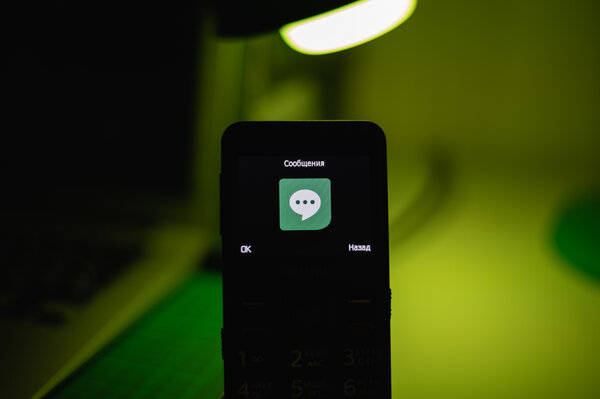
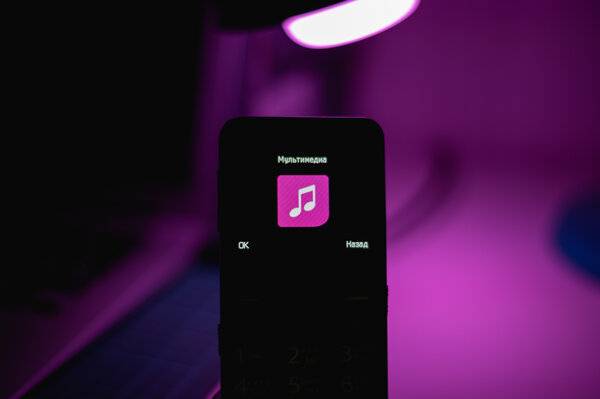
Меню Philips E207 выполнено в виде карусели с большими иконками. Что мне понравилось, управление максимально упрощено. Например, чтобы открыть нужный вам пункт меню, можно либо нажать на среднюю часть джойстика, либо на верхнюю левую клавишу «ОК». Таким образом, при переходе с другого телефона не нужно переучиваться, ведь предусмотрены все варианты выполнения действия. Philips E207 может воспроизводить музыку и видео, а также открывать фото с карты памяти microSD. Я протестировал это при помощи mp3-файла на 8-гигабайтной флешке, работает. Встроенного хранилища здесь 32 МБ, так что без карты памяти не обойтись. В настройках можно поменять обои на пользовательские, понизить или повысить яркость, продлить время подсветки экрана и установить сторонний рингтон. Впрочем, назначить отдельную мелодию на выбранный контакт здесь нельзя.



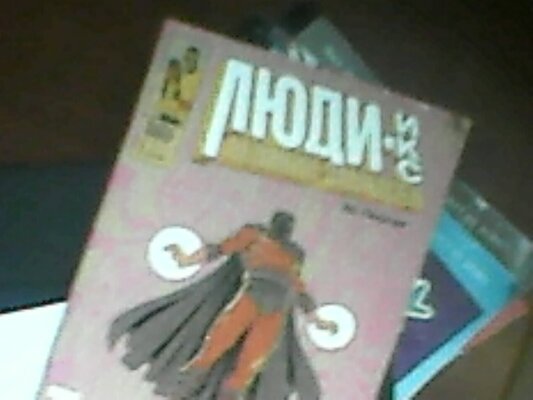
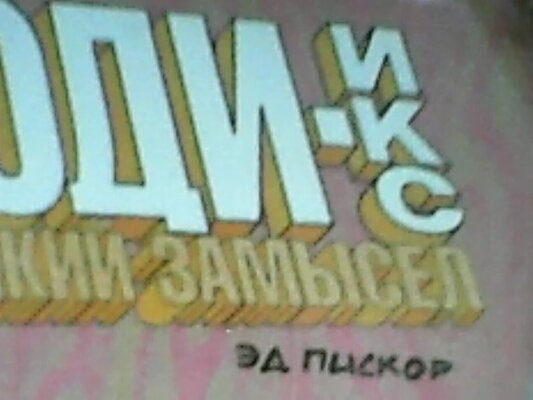


Фото сохраняются быстро, и телефон практически не задумывается в процессе съемки. Главное, перед тем, как отправиться на фотосет, не забудьте переключить разрешение в настройках на максимальное — 640×480, так как по умолчанию стоит 320×240.
Заряжать нужно будет редко
Philips E207 оснащен аккумулятором на 1700 мА⋅ч, которого хватает на неделю автономной работы и даже больше. Телефон практически не тратит заряд в фоне, а так как, скорее всего, с его помощью вы будете только звонить, о поисках розетки можно забыть. В режиме разговора, по заявлению производителя, Philips E207 способен продержаться до 13 часов. Восполнение энергии производится как через стандартный microUSB, так и через комплектную док-станцию, что очень удобно.
Громкость на уровне
Если снять крышку, можно заметить размер основного динамика телефона, который внушает доверие и звучит громко. Звонок или будильник точно не пропустить. Под аккумулятором находятся два слота для SIM-карт формата mini-SIM и один для карт памяти microSD.
Отзыв спустя неделю использования
Philips Xenium E207 — это предельно простое, но при этом качественное и функциональное устройство, которое обладает уникальными фишками в виде кнопки «SOS» и слайдера для разблокировки на грани. Большие клавиши и фонарик с удобной кнопкой запуска, в свою очередь, довольно точно отражают позиционирование устройства, что позволяет назвать его отличным вариантом подарка родственникам.
Плюсы
- Качественная сборка.
- Большие клавиши.
- Отдельные кнопки для фонарика и разблокировки.
- Вынесенный на грань фонарик.
- Простое и интуитивно понятное меню.
- Док-станция в комплекте.
Может не понравиться
- Нет 3,5-миллиметрового Mini Jack для наушников, но есть Bluetooth.
Источник
11.12.2013, 22:00
Oleg
- Регистрация:
- 06.11.2013
- Сообщений:
- 517
- Репутация:
37
1.Подключите телефон Philips к компьютеру, чтобы поставить мелодию на звонок, затем скопируйте выбранный музыкальный файл на карточку памяти, лучше всего в существующую папку Audio. Возьмите в руки телефон, выберите меню, перейдите в пункт «Мои файлы», затем найдите скопированную мелодию,
которую вы хотите поставить на звонок в Philips. Щелкните «Опции», выберите пункт «Использовать», далее укажите «На звонок».2.Выйдите из данного меню, перейдите снова в меню телефона. Выберите пункт «Настройки», затем «Профили». Выберите профиль, в котором вы хотите установить mp3 на звонок. Затем «Опции» – «Изменить», выберите пункт «Мелодия вызова». Внизу списка найдите установленную в предыдущем пункте
мелодию для звонка. Выберите ее с помощью кнопки «ОК», нажмите команду «Использовать».3.Установите мелодию на звонок определенного контакта в телефоне Philips, для этого скопируйте все контакты с сим-карты в память телефона. Откройте нужный контакт, который сохранен в телефоне. Выберите пункт «Опции», затем «Добавить» – «Мелодия звонка».
4.В открывшемся диспетчере файлов отметьте нужный музыкальный файл и подтвердите свой выбора нажатием на кнопку «Использовать». Обратите внимание, что установить мелодию на звонок абонента, номер которого сохранен на сим-карте, вам не удастся.
5.Назначьте мелодию на звонки абонентов определенной группы, для этого выберите в меню «Контакты» пункт «Дополнительно» и создайте группу. Затем щелкните по пункту «Функции» – «Информация группы».
6.Щелкните по пункту «Мелодия группы», выберите «Диспетчер файлов». Затем вы будете перенаправлены в список файлов вашого телефона, из которого вам понадобится выбрать необходимый музыкальный файл. Подтвердите выбор нажатием на команду «Использовать».
Все современные мобильные телефоны позволяют установить в качестве мелодии звонка свою любимую музыку в формате mp3. Вы можете назначить каждому абоненту свой сигнал вызова, либо присвоить группе определенную мелодию.

Вам понадобится
- — мобильный телефон Philips.
Инструкция
Подключите телефон Philips к компьютеру, чтобы поставить мелодию на звонок, затем скопируйте выбранный музыкальный файл на карточку памяти, лучше всего в существующую папку Audio. Возьмите в руки телефон, выберите меню, перейдите в пункт «Мои файлы», затем найдите скопированную мелодию, которую вы хотите поставить на звонок в Philips. Щелкните «Опции», выберите пункт «Использовать», далее укажите «На звонок».
Выйдите из данного меню, перейдите снова в меню телефона. Выберите пункт «Настройки», затем «Профили». Выберите профиль, в котором вы хотите установить mp3 на звонок. Затем «Опции» – «Изменить», выберите пункт «Мелодия вызова». Внизу списка найдите установленную в предыдущем пункте мелодию для звонка. Выберите ее с помощью кнопки «ОК», нажмите команду «Использовать».
Установите мелодию на звонок определенного контакта в телефоне Philips, для этого скопируйте все контакты с сим-карты в память телефона. Откройте нужный контакт, который сохранен в телефоне. Выберите пункт «Опции», затем «Добавить» – «Мелодия звонка».
В открывшемся диспетчере файлов отметьте нужный музыкальный файл и подтвердите свой выбора нажатием на кнопку «Использовать». Обратите внимание, что установить мелодию на звонок абонента, номер которого сохранен на сим-карте, вам не удастся.
Назначьте мелодию на звонки абонентов определенной группы, для этого выберите в меню «Контакты» пункт «Дополнительно» и создайте группу. Затем щелкните по пункту «Функции» – «Информация группы».
Щелкните по пункту «Мелодия группы», выберите «Диспетчер файлов». Затем вы будете перенаправлены в список файлов вашого телефона, из которого вам понадобится выбрать необходимый музыкальный файл. Подтвердите выбор нажатием на команду «Использовать».
Источники:
- как установить мелодию на контакт
Войти на сайт
или
Забыли пароль?
Еще не зарегистрированы?
This site is protected by reCAPTCHA and the Google Privacy Policy and Terms of Service apply.